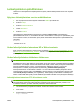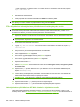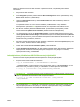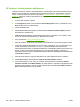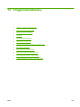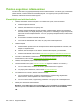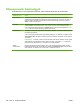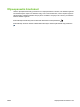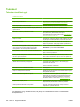HP Color LaserJet CM6040 / CM6030 MFP Series User Guide
, missä <OSOITE> on laitteen osoite. Jos TCP/IP-osoite on esimerkiksi 192.168.0.90, kirjoita
ftp://192.168.0.90
.
4. Etsi lataamasi .RFU-tiedosto.
5. Vedä ja pudota .RFU-tiedosto selainikkunan PORT1-kuvakkeen päälle.
HUOMAUTUS: Virta laitteesta katkeaa automaattisesti ja kytkeytyy uudestaan. Päivitys käynnistyy.
Kun päivitys on valmis, laitteen ohjauspaneelissa näkyy ilmoitus Valmis.
FTP:n käyttäminen laiteohjelmiston päivittämisessä verkkoyhteyden avulla
HUOMAUTUS: Laiteohjelmiston päivitys edellyttää NVRAM-muistin muodon muuttamista. Kaikki
oletusasetuksista poikkeavat valikkoasetukset saattavat palata oletusasetuksiksi, ja tällöin ne on
muutettava uudelleen, jos niiden halutaan poikkeavan oletusasetuksista.
1. Kirjoita HP Jetdirect -sivulla oleva IP-osoite muistiin. HP Jetdirect -sivu on asetussivun toinen sivu.
HUOMAUTUS: Varmista ennen päivitystä, että laite ei ole lepotilassa. Varmista myös, että
ohjauspaneelin näytössä ei ole virheilmoituksia.
2. Avaa tietokoneen MS-DOS-komentorivi.
3. Tyyppi: ftp TCP/IP-OSOITE>. Jos TCP/IP-osoite on esimerkiksi 192.168.0.90, kirjoita ftp
192.168.0.90.
4. Siirry kansioon, johon laiteohjelmistotiedosto on tallennettu.
5. Paina näppäimistön Enter-näppäintä.
6. Kun toiminto pyytää käyttäjän nimeä, paina Enter-näppäintä.
7. Kun toiminto pyytää salasanaa, paina Enter-näppäintä.
8. Kirjoita komentoriville bin.
9. Paina Enter-painiketta. Komentoikkunaan tulee sanoma 200 Types set to I, Using binary mode
to transfer files.
10. Kirjoita ensin put ja sitten tiedoston nimi. (Jos tiedoston nimi on esimerkiksi CM6040mfp.efn,
kirjoita CM6040mfp.efn.)
11. Lataus alkaa, ja laiteohjelmisto päivitetään. Tämä kestää noin viisi minuuttia. Tee laitteella tai
tietokoneella muita toimia vasta, kun päivitys on valmis.
HUOMAUTUS: Laite käynnistyy uudelleen automaattisesti päivityksen jälkeen.
12. Kirjoita komentoriville: bye, jolloin ftp-komennon käyttö loppuu.
13. Kirjoita komentoriville: exit, jolloin Windowsin käyttöliittymä palaa näyttöön.
Laiteohjelmiston päivittäminen HP Web Jetadmin -ohjelmiston avulla
Tämä toimenpide edellyttää, että tietokoneeseen on asennettu HP Web Jetadmin -versio 7.0 tai
uudempi versio. Katso
HP Web Jetadmin -ohjelmiston käyttäminen sivulla 194. Kun RFU-tiedosto on
226 Luku 14 Laitteen hallinta ja huolto FIWW